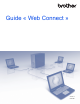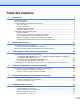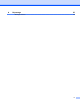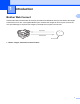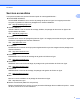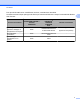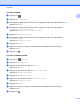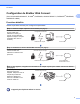Web Connect Guide
Table Of Contents
- Guide « Web Connect »
- Modèles concernés
- Définition des remarques
- Marques de commerce
- REMARQUE IMPORTANTE
- Table des matières
- 1 Introduction
- 2 Numérisation et envoi
- 3 Téléchargement, impression et enregistrement
- 4 Contour, numérisation et copie ou découpage
- 5 Fonction d'impression et de numérisation de notes
- 6 Paramètres des raccourcis
- A Dépannage
- brother CAN-FRE
Introduction
5
1
Pour MFC-J6920DW
a Appuyez sur .
b Appuyez sur Ts réglages.
c Faites glisser le doigt vers le haut ou le bas, ou appuyez sur a ou sur b pour afficher Réseau.
Appuyez sur Réseau.
d Faites glisser le doigt vers le haut ou le bas, ou appuyez sur a ou sur b pour afficher
Paramètres de connexion Web.
Appuyez sur Paramètres de connexion Web.
e Appuyez sur Paramètres proxy.
f Faites glisser le doigt vers le haut ou le bas, ou appuyez sur a ou sur b pour afficher
Connexion proxy.
Appuyez sur Connexion proxy.
g Appuyez sur Activé.
h Appuyez sur l'option à configurer, puis entrez les informations sur le serveur proxy.
Appuyez sur OK.
i Appuyez sur .
Pour MFC-J6520DW/J6720DW
a Appuyez sur (Param.).
b Appuyez sur Ts réglages.
c Appuyez sur a ou sur b pour afficher Réseau.
Appuyez sur Réseau.
d Appuyez sur a ou sur b pour afficher Param connex Web.
Appuyez sur Param connex Web.
e Appuyez sur Paramètres proxy.
f Appuyez sur a ou sur b pour afficher Connexion proxy.
Appuyez sur Connexion proxy.
g Appuyez sur Activé.
h Appuyez sur l'option à configurer, puis entrez les informations sur le serveur proxy.
Appuyez sur OK.
i Appuyez sur .